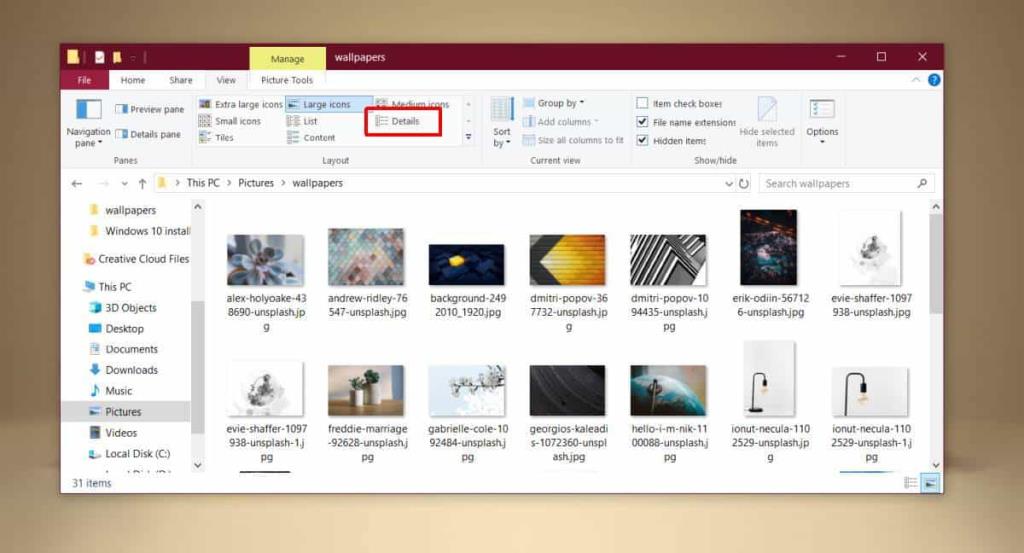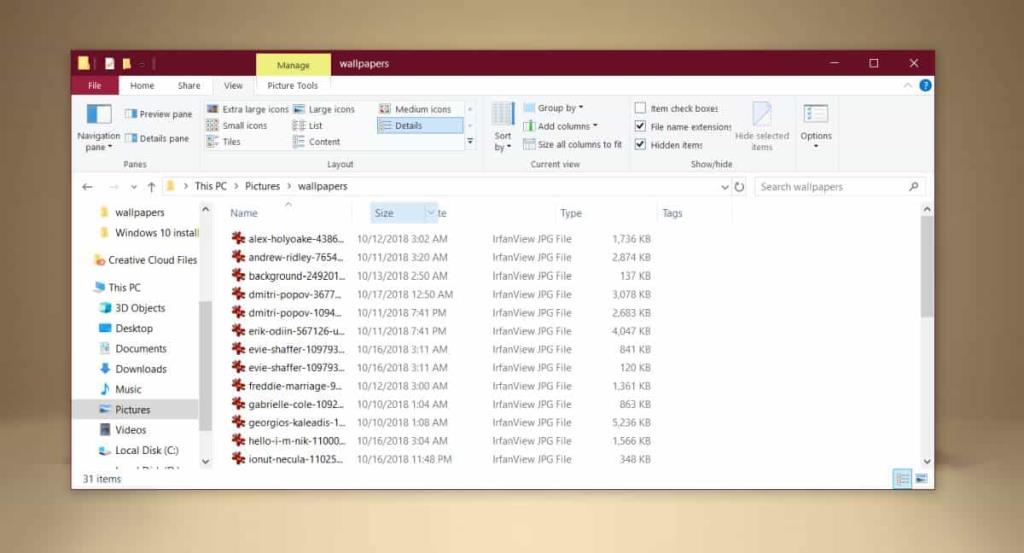File Explorer telah menjadi aplikasi ruji pada Windows selama bertahun-tahun. Ia telah mendapat beberapa peningkatan dengan setiap edisi baharu Windows 10 tetapi ia merupakan aplikasi yang agak komprehensif untuk sebahagian besar. Beberapa pengguna Windows mencari alternatif untuknya. Apabila anda memilih fail dalam File Explorer, ia memaparkan sedikit maklumat mengenainya. Jika anda telah menetapkannya untuk menunjukkan fail dalam paparan Butiran, anda akan melihat lajur yang memberitahu anda apabila fail itu dibuat, saiznya, pengarang dan perkara lain. Lajur ini mungkin tidak sentiasa berada dalam susunan pilihan anda tetapi agak mudah untuk menyusun semula lajur dalam File Explorer. Ini caranya.
Susun semula lajur dalam File Explorer
Penjelajah Fail hanya menunjukkan lajur jika anda telah menetapkan fail untuk dilihat dalam paparan Butiran. Untuk menukar jenis paparan untuk folder, bukanya dan pergi ke tab Lihat. Dalam kotak alat Reka Letak, pilih butiran.
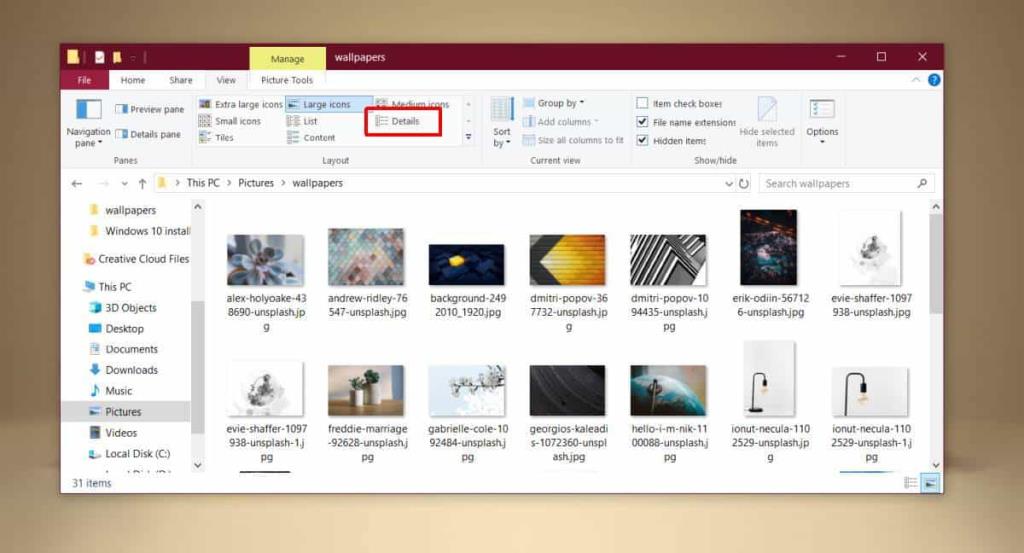
Sebaik sahaja anda berada dalam paparan Butiran, File Explorer akan dibahagikan kepada beberapa lajur. Jika anda mahu, anda boleh klik kanan pada tajuk mana-mana satu lajur dan anda akan melihat lajur tambahan yang boleh anda dayakan. Sesetengah lajur mungkin hanya tersedia untuk jenis fail tertentu contohnya, lajur Album atau No Track hanya boleh didayakan untuk fail audio.
Jika anda telah mendayakan semua lajur yang anda perlukan, anda boleh mula menyusun semula lajur tersebut. Untuk menyusun semula lajur hanya seret & lepaskannya di tempat yang anda perlukan untuk muncul. Sebagai contoh, jika anda memerlukan lajur saiz untuk muncul sebelum lajur Jenis, cuma klik pada tajuknya dan seretnya supaya ia muncul selepas lajur Nama atau Tarikh. Anda boleh menyeret dan meletakkan semula mana-mana lajur yang anda mahu, termasuk lajur Nama.
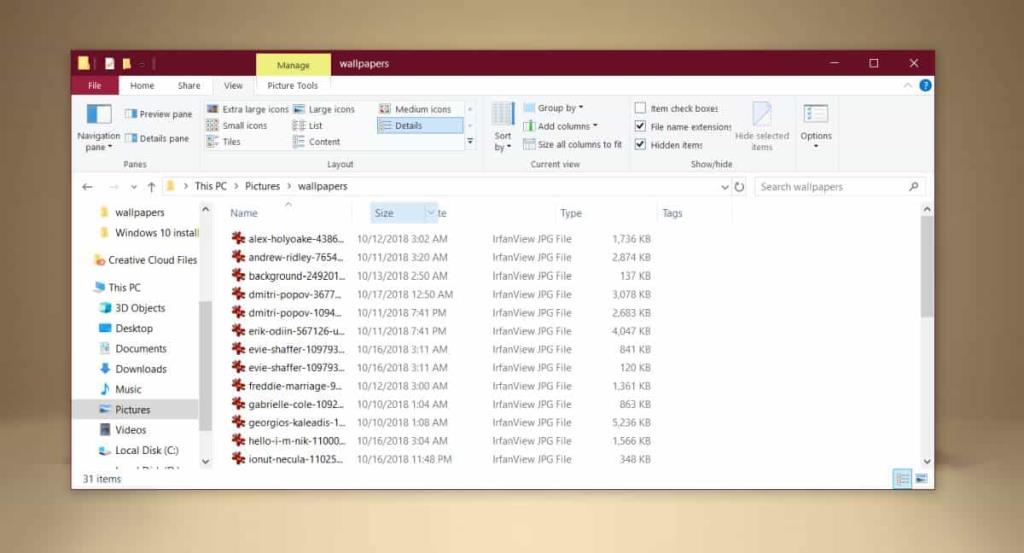
Perubahan akan kekal walaupun selepas anda menutup folder dan membukanya semula namun, perubahan ini adalah khusus folder. Perubahan yang dibuat pada folder tidak akan diwarisi oleh mana-mana folder yang bersarang di dalamnya. Tidak kira sama ada anda menambah folder bersarang selepas menyusun semula lajur atau sebelum itu. File Explorer melihat jenis fail dalam folder dan memilih susun atur terbaik untuknya yang bermaksud susun atur Butiran mungkin tidak selalu dipilih dan anda akan sentiasa mendapat susunan lalai lajur dalam File Explorer.
Ini bukan perubahan yang monumental dan ia tidak akan menjejaskan kestabilan sistem sama sekali, namun, jika anda ingin memulihkan lajur kepada kedudukan asalnya, hanya sembunyikan dan nyahsembunyikannya. Untuk menyembunyikan lajur, klik kanan mana-mana tajuk lajur dan nyahpilih nama lajur yang anda mahu sembunyikan. Ulangi proses ini dan pilih lajur untuk mendayakannya semula. Ia akan kembali ke kedudukan asalnya dalam File Explorer.